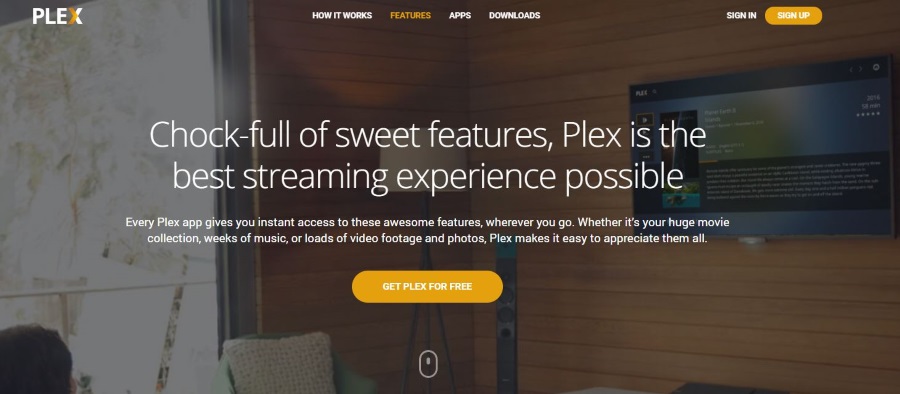Amazon Fire Tabletはエレガントなデバイスですが、そのストレージスペースはそれほど印象的ではありません。そのため、ストレージスペースを管理し、不要なものをすべて削除し、クラウドバックアップを作成する方法を知る必要があります。

Fireタブレットからすべての写真、ビデオ、アプリなどを削除する方法については、以下をお読みください。そうすることで、多くのスペースを節約し、Fireタブレットをはるかに高速にすることができます。もちろん、SDカードを使用してストレージを増やすことはできますが、それでも十分ではない可能性があります。
Fireタブレットからすべての写真を削除する
手間をかけずに、FireTabletデバイスからすべての写真を削除する方法は次のとおりです。
- Fireタブレットタブレットの[アプリ]メニューをタップします。
- その後、[ローカル]を選択します。
- 最後に、ギャラリーをタップします。
- 写真を手動で確認し、それぞれを選択して、ウィンドウがポップアップするまで指を押し続けます。 [削除]を選択して、このプロセスを何度でも繰り返します。
このテクニックを使用して、ビデオを削除することもできます。または、FireTabletの写真をカルーセルから直接削除することもできます。削除するアイテム(写真、ビデオ、アプリ)を長押しして、[デバイスから削除]を押すだけです。
写真、ビデオ、またはアプリの削除は永続的であることに注意してください。削除されたデータを取得することはできませんので、削除する内容に注意してください。おそらく、重要なデータをコンピューターまたはAmazonDriveに保存する方が賢明です。

バックアップにAmazonDriveを使用する
Fire Tabletの写真とビデオをバックアップする最良の方法は、AmazonDriveを使用することです。 Amazon Drive Webページにアクセスし、Amazonのクレデンシャルでサインインします。
デスクトップまたはモバイルデバイスでAmazonDriveを入手できます。 Amazonプライム会員は、ドライブを使用するための特定のボーナスを付与します。たとえば、写真はカウントされません。これは、膨大な写真ライブラリがある場合に最適です。
通常のPrimeメンバーシップでは5GBのビデオストレージを利用できますが、100GBまたは1TBのAmazonDriveサブスクリプションプランでさらに多くのスペースを利用できます。 Amazon Fireタブレットやその他のデバイスに写真やビデオが多すぎる場合、これらはすべて優れたオプションです。
ストレージスペースを節約するその他の手段
バックアップにAmazonDriveを使用する必要はありません。ラップトップまたはデスクトップに空き容量がある場合は、代わりにこれらのデバイスを使用できます。 USBケーブルを使用してFireタブレットを接続し、写真やビデオをコンピューターに転送するだけです。
ライブラリを解放できるので、高価なSDカードを購入する必要はありません。それでも、SDカードは便利であり、Fireタブレットにさらに多くのストレージスペースが必要な場合は、SDカードを入手する必要があります。
ストレージスペースを確保したいが、Fireタブレットからファイルを削除したくない場合は、[アーカイブ]オプションを使用することもできます。 Fireタブレットでアーカイブする方法は次のとおりです。
- 設定を起動します。
- [ストレージ]をタップします。
- [今すぐアーカイブ]オプションをタップします。
- アーカイブするコンテンツを選択します。
さまざまなアプリが写真よりもストレージスペースを乱雑にしていることに注意してください。 Fireタブレットアプリを見て、頻繁に使用しないアプリを削除します。これにより、少なくとも1ギガバイトまたは2ギガバイトのストレージを節約できます。
未使用のアプリをクリアする
次の手順に従って、Fireタブレットで使用していないアプリを見つけて削除します。
- Fireタブレットで設定を起動します。
- [アプリと通知]オプションを選択します。
- 次に、[すべてのアプリの管理]オプションを選択します。
- 画面の右上隅にある[メニュー]オプションをタップします。
- [システムアプリの表示]を選択します。
- アプリを1つずつ調べます。スペースを取りすぎるものを選択し、[アンインストール]をタップします。
Fireタブレットを整理するためにサードパーティのクリーナーアプリを使用することはお勧めしません。皮肉なことに、これらのアプリは不要な混乱を引き起こし、デバイスのパフォーマンスを低下させます。この作業は面倒ですが、これらの不定期のクリーンアップは自分で行う必要があります。

工場出荷時のリセット
すべてを個別に削除したくない場合は、Fireタブレットをいつでも工場出荷時の設定にリセットできます。方法は次のとおりです。
- 保存する写真とビデオをバックアップしたら、[設定]を起動します。
- 次に、[デバイスオプション]を選択します。
- [工場出荷時のデフォルトにリセット]を選択します。
- リセットを押してプロセスを開始します。
工場出荷時のリセットでは、デバイスからすべての写真、ビデオ、アプリが消去されます。また、Amazonアカウントでもう一度サインインし、タブレットのネットワーク接続を設定する必要があります。
デクラッタ成功
整理されたFireTabletは、よりスムーズに実行され、全体的に応答性が向上するはずです。ファイルを削除したり、工場出荷時のリセットを実行する前に、重要なデータをバックアップすることを強くお勧めします。また、頑丈なSDカードを入手することをお勧めします。
Fireタブレットからすべての写真をクリアできましたか?今は速いですか?以下のコメントセクションでお知らせください。